SWELLテーマを利用している人はご存知だと思いますが、SWELLのテーマは定期的にアップデートされています。
利用している側からすると、定期的なアップデートはかなり有難いです。
アップデート方法は、自動更新か手動更新を選ぶことができますが、個人的には手動更新がおすすめです。
手動更新がおすすめな理由は、アップデート内容によっては適用を様子見した方がいい場合があるのと、アップデートの内容を確認する機会を作ることができるからです。
目次
SWELLのアップデートは手動更新がおすすめな理由

SWELLのアップデートが手動更新がおすすめな理由は、2つあります。
1つ目は、アップデートを適用後、不具合が起きる可能性がゼロではないからです。
公式HPのアップデート情報にも記載されている場合もありますが、アップデートの内容によっては、不具合が発生する場合があります。
SWELLを利用している環境によっても異なりますが、あくまで可能性があるということです。
すぐにアップデートを適用するのではなく、少し様子を見てから適用すると安心です。
2つ目は、アップデート内容を自分で確認した方がいいからです。
公式HPにて、アップデートの内容を紹介しています。
アップデートの内容を自分で見て理解することで、アップデート後の作業にも有効です。
自動更新にしておいて、アップデート情報は、公式HPをチェックするということでも大丈夫ですが、手動更新にしておいて、アップデート情報を見るくせを付けておいた方が必ず見るので、おすすめです。
SWELLのアップデート方法(手動更新)

SWELLのアップデートがある場合は、下記のようにWordPressの管理画面上の更新情報に表示されます。
SWELLテーマだけではなく、他のテーマも、プラグイン情報も下記のように表示されます。

「更新」を選択すると、下記のように更新ができる内容が表示されます。

対象を選択して、「テーマを更新」をクリックして更新も出来ますが、おすすめのやり方は下記の手順です。
まず、「外観」→「テーマ」を選択します。

「SWELL」テーマにマウスのカーソルを合わせると、「テーマの詳細」が表示されるので、クリックします。

「新バージョンのSWELLが利用できます。」と表示され、「バージョンXXの詳細を表示」をクリックします。

WordPressの管理画面上で、SWELLの公式HPのバージョンアップ(アップデート)情報のページが表示されます。

アップデートの内容を確認し、問題なさそうか、自分に使えるアップデート内容かを確認します。
問題なければ、アップデートの更新をすれば、更新完了です。
SWELL公式HPのアップデート情報

SWELLのバージョンアップ(アップデート)情報は、下記公式HPに掲載されています。
\ 公式HPで確認する /
SWELLの公式HPを定期的にチェックするのもいいですし、Twitterでフォローをしておくと、アップデート情報も流れてくるので、Twitterのフォローもおすすめです。
まとめ:SWELLのアップデートは自動更新ではなく手動更新がおすすめ!
SWELLのアップデート方法は、簡単で便利な自動更新もありますが、手動更新にしておくことで、新しいアップデート内容を適用後の不具合を防ぐことができ、アップデートの情報を確認する機会も作れます。
個人的にはまだ不具合が出たことはないので、自動更新でもいいかもしれませんが、アップデート内容の確認のためにも、手動更新の方がいいと思います。
















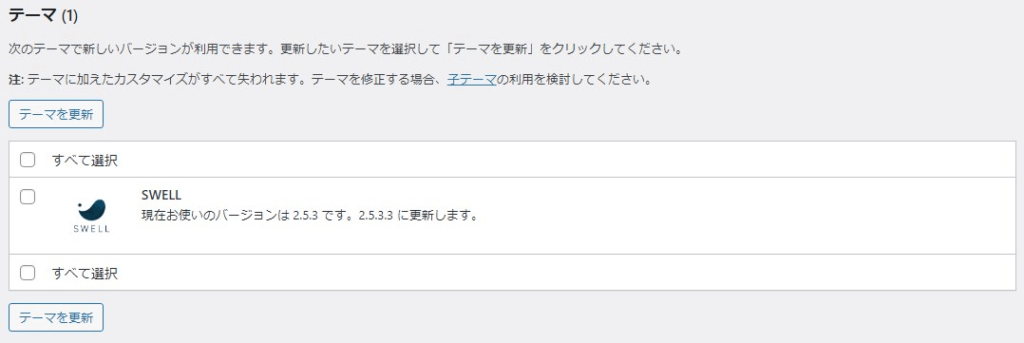
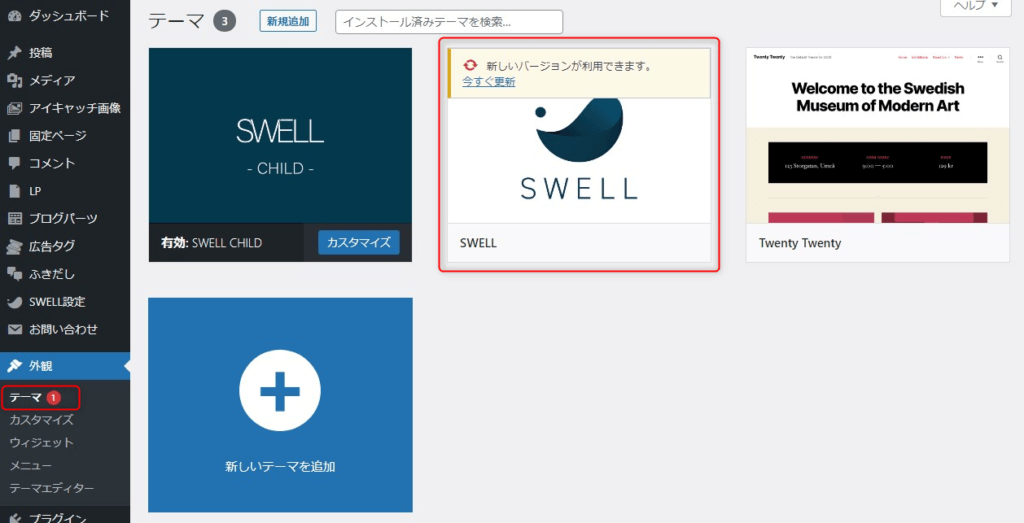
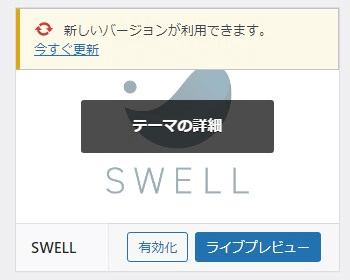
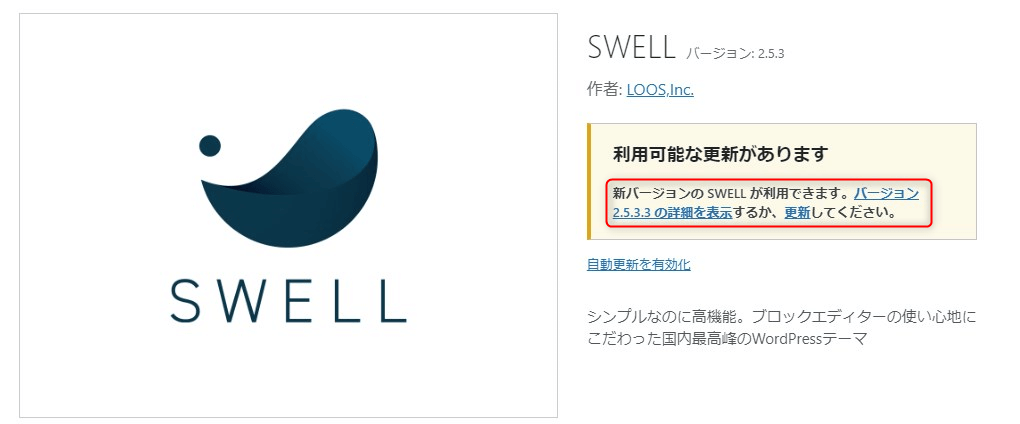
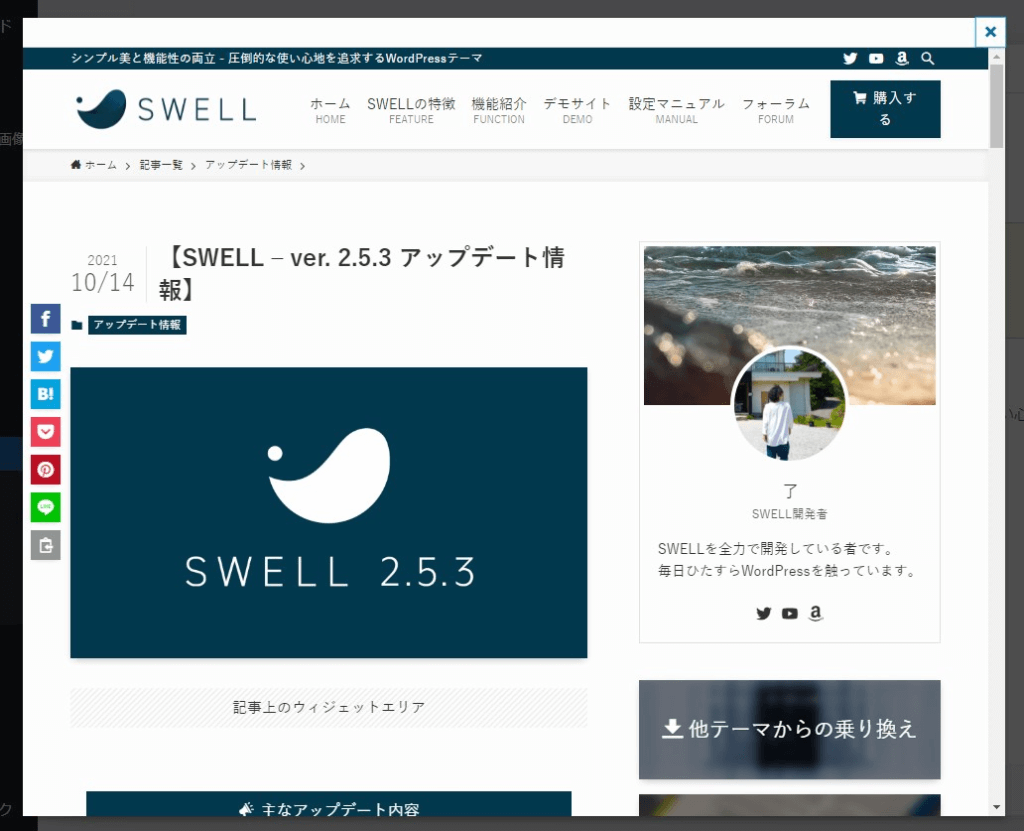

コメント